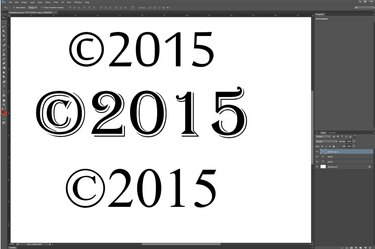
Отформатируйте текстовый символ авторского права, как любой другой текст.
Кредит изображения: Изображение любезно предоставлено Adobe.
Добавление символа авторского права - обычная задача при работе с Photoshop. В Photoshop CC 2014 галерея пользовательских форм включает символ авторского права, который создает векторную графику символа авторского права, которую можно масштабировать до любого размера. Если вы хотите использовать текстовый символ авторского права, чтобы его шрифт соответствовал тексту в вашем документе, используйте карту символов Windows.
Использование символа авторского права Photoshop
Шаг 1
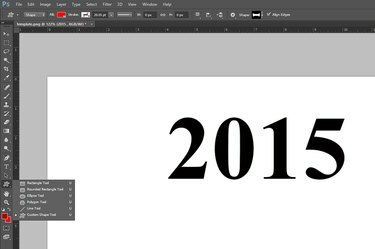
Выберите «Инструмент произвольной формы».
Кредит изображения: Изображение любезно предоставлено Adobe.
Выберите «Custom Shape Tool» на панели инструментов Photoshop. Если он не виден, щелкните и удерживайте видимый инструмент формы, например инструмент «Прямоугольник» или инструмент «Эллипс», чтобы открыть инструмент «Пользовательская форма».
Видео дня
Шаг 2
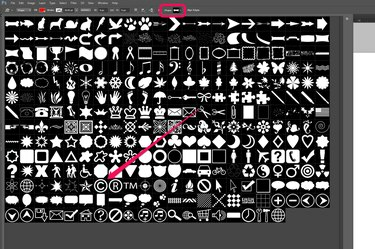
Выберите символ авторского права.
Кредит изображения: Изображение любезно предоставлено Adobe.
Щелкните меню «Фигура» с правой стороны панели параметров, чтобы открыть галерею пользовательских форм. Прокрутите фигуры или разверните окно галереи, перетащив его угол. Щелкните «Символ авторского права». Обратите внимание, что здесь также доступны символы зарегистрированного товарного знака.
Шаг 3
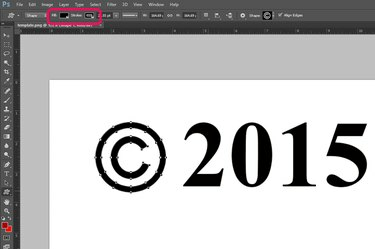
Перетащите курсор, чтобы нарисовать символ авторского права.
Кредит изображения: Изображение любезно предоставлено Adobe.
Щелкните меню «Заливка» и «Обводка» на панели параметров, чтобы указать цвет для символа авторского права. Обратите внимание: если вы недавно выбрали цвет для другой формы или шрифта, он появится в разделе «Недавно использованные цвета» каждого меню. Перетащите курсор на холст, чтобы нарисовать символ, удерживая клавишу «Shift», чтобы сохранить его соотношение сторон.
Шаг 4
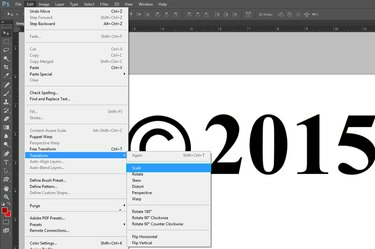
Параметр «Масштаб» доступен в меню «Правка».
Кредит изображения: Изображение любезно предоставлено Adobe.
При необходимости измените размер символа авторского права, выбрав «Преобразовать» в меню «Правка» и нажав "Масштаб." Чтобы переместить символ, перетащите его с помощью инструмента «Перемещение» на панели инструментов так же, как и любой другой другая форма.
Шаг 5
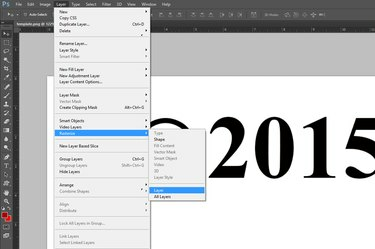
Растрировать символ авторского права.
Кредит изображения: Изображение любезно предоставлено Adobe.
Растеризуйте векторный символ авторского права, если вы хотите объединить его слой с другим слоем. Для этого выберите «Растрировать» из слоя и выберите «Слой» или «Форма». Это преобразует вектор в форму на основе пикселей. Если вы хотите объединить символ с текстом, вам также необходимо растрировать текстовый слой.
Использование карты символов Windows
Шаг 1

Поместите курсор в то место, где должен отображаться символ авторского права.
Кредит изображения: Изображение любезно предоставлено Adobe.
Выберите «Текстовый инструмент» на панели инструментов и перетащите курсор на холст, где должен появиться символ авторского права. Введите любой другой текст, который должен отображаться со знаком авторского права, и укажите шрифт, размер и цвет шрифта с помощью меню на панели параметров.
Шаг 2

Запустите «Карту персонажей».
Кредит изображения: Изображение любезно предоставлено Microsoft.
Откройте Windows Search, переместив курсор вверх из нижнего правого угла экрана и щелкнув значок «Поиск». Введите «карту символов» в поле поиска и нажмите «Карта символов». В Windows 7 нажмите кнопку «Пуск», введите «карта символов» в поле поиска и выберите «Карта символов».
Шаг 3
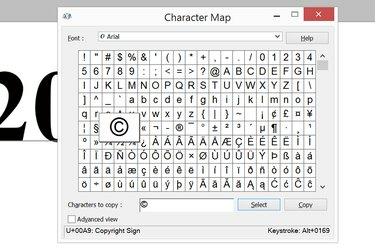
Выберите символ «Авторские права».
Кредит изображения: Изображение любезно предоставлено Microsoft.
Щелкните символ «Авторские права» в окне «Карта символов». Нажмите кнопку «Выбрать», а затем кнопку «Копировать». Закройте окно карты символов.
Шаг 4
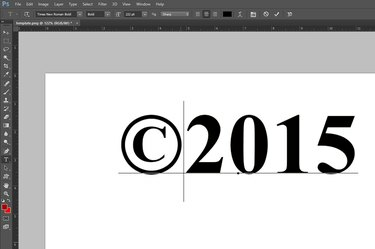
Нажмите «Ctrl-V», чтобы вставить символ в Photoshop.
Кредит изображения: Изображение любезно предоставлено Adobe.
Нажмите «Ctrl-V», чтобы вставить символ авторского права в текстовое поле Photoshop.
Подсказка
Чтобы добавить текстовый символ авторского права на Mac, просто нажмите «Option-G» или «Alt-G» в зависимости от вашей клавиатуры.




